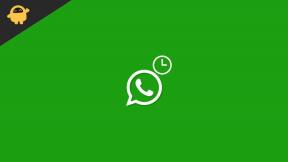Jak wejść w tryb odzyskiwania na Samsung Galaxy J7 2018
Wskazówki I Porady Dotyczące Androida / / August 05, 2021
Tutaj pokażemy, jak uruchomić komputer w trybie odzyskiwania Samsung Galaxy J7 2018. Jeśli chcesz przywrócić ustawienia fabryczne lub wyczyścić pamięć podręczną Dalvik, ten przewodnik będzie przydatny.
Jeśli Twój telefon lub tablet z Androidem działa dziwnie lub próbujesz zwalczyć złośliwe oprogramowanie, spróbuj przejść do trybu odzyskiwania. Recovery to niezależne, lekkie środowisko uruchomieniowe, które znajduje się na oddzielnej partycji z głównego systemu operacyjnego Android na wszystkich urządzeniach z Androidem. – Digitaltrends

Uruchom ponownie w trybie odzyskiwania na Samsung Galaxy J7 2018
- Przede wszystkim wyłącz Samsung Galaxy J7 2018.
- Teraz naciśnij i przytrzymaj Klawisz zwiększania głośności a następnie włącz urządzenie Samsung Galaxy J7 2018, przytrzymując Przycisk zasilania przez chwilę
- Gdy zobaczysz logo Samsunga, możesz zwolnić przycisk (jeśli zobaczysz logo Androida z tekstem „Brak polecenia”, nie panikuj. Poczekaj chwileczkę)
- Teraz Twój Samsung Galaxy J7 2018 przejdzie w tryb odzyskiwania zapasów

Rzeczy, na które należy zwrócić uwagę podczas korzystania z trybu odzyskiwania zapasów Samsung Galaxy J7 2018
- Posługiwać się Tom klawisze do nawigacji między poszczególnymi menu (GÓRA i DÓŁ)
- Aby potwierdzić, możesz użyć Moc przycisk.
Specyfikacja Samsung Galaxy J7 2018:
Samsung Galaxy J7 2018 ma 5,5-calowy wyświetlacz Super AMOLED o rozdzielczości ekranu 720 x 1280 pikseli. Zasilany jest przez procesor Octa-core, 1600 MHz, ARM Cortex-A53, 64-bit, 14 nm, procesor Exynos 7 Octa 7870. Urządzenie ma 16 GB pamięci wewnętrznej i 2 GB pamięci RAM. Istnieje możliwość rozszerzenia pamięci o 400 GB. Aparat w tym urządzeniu ma pojedynczy aparat 13 MP z przysłoną f / 1.7 i strzelankę 13 MP do selfie. Samsung Galaxy J7 2018 działa na systemie Android 8.0 Oreo i jest wspierany przez akumulator Li-Ion 3300 mAh. Słuchawka posiada czytnik linii papilarnych.